כדי לסייע בהגנה על האבטחה והפרטיות שלך, Microsoft Office מוגדר כברירת מחדל לחסימת תוכן חיצוני - כגון תמונות, מדיה מקושרת, היפר-קישורים וחי חיבורי נתונים - חוברות עבודה ומצגות. חסימת תוכן חיצוני עוזרת למנוע משואות אינטרנט ושיטות פולשנות אחרות שפורשים כדי לפלוש לפרטיות שלך ולפתות אותך להפעיל קוד זדוני ללא ידיעתך או הסכמתך.
מהו תוכן חיצוני, ומדוע משואות אינטרנט מהוות איום פוטנציאלי?
תוכן חיצוני הוא כל תוכן המקושר מהאינטרנט או מאינטרא-נט לחוברת עבודה או למצגת. כמה דוגמאות לתוכן חיצוני הן תמונות, מדיה מקושרת, חיבורי נתונים ותבניות.
האקרים יכולים להשתמש בתוכן חיצוני כמשואות אינטרנט. משואות אינטרנט שולחות בחזרה, או משואת, מידע מהמחשב שלך לשרת המארח את התוכן החיצוני. סוגי משואות אינטרנט כוללים את הפריטים הבאים:
-
תמונות: האקר שולח חוברת עבודה או מצגת עבורך לסקירה המכילה תמונות. בעת פתיחת הקובץ, מתבצעת הורדה של התמונה ומידע אודות הקובץ מומשו בחזרה לשרת החיצוני.
-
תמונות בהודעות דואר אלקטרוני של Outlook: ל- Microsoft Office יש מנגנון משלו לחסימת תוכן חיצוני בהודעות. פעולה זו מסייעת בהגנה מפני משואות אינטרנט שיכולות ללכוד בדרך אחרת את כתובת הדואר האלקטרוני שלך. לקבלת מידע נוסף, ראה חסימה או ביטול חסימה של הורדות אוטומטיות של תמונות בהודעות דואר אלקטרוני.
-
מדיה מקושרת: האקר שולח לך מצגת כקובץ מצורף בהודעת דואר אלקטרוני. המצגת מכילה אובייקט מדיה, כגון צליל, המקושר לשרת חיצוני. בעת פתיחת המצגת ב- Microsoft PowerPoint, אובייקט המדיה מופעל, ומבצע קוד המפעיל קובץ Script זדוני הגורמת נזק למחשב שלך.
-
חיבורי נתונים: האקר יוצר חוברת עבודה ושולח אותה לך כקובץ מצורף בהודעת דואר אלקטרוני. חוברת העבודה מכילה קוד שמשוך נתונים ממסד נתונים או דוחס נתונים למסד נתונים. להאקר אין הרשאות למסד הנתונים, אך יש לך הרשאות. כתוצאה מכך, בעת פתיחת חוברת העבודה ב- Microsoft Excel, הקוד מבצע את מסד הנתונים ומבצע גישה אליו באמצעות האישורים שלך. לאחר מכן ניתן לגשת לנתונים או לשנות אותם ללא ידיעתך או הסכמתך.
כיצד מרכז יחסי האמון עוזר להגן עליי מפני תוכן חיצוני?
אם קיימים חיבורי נתונים חיצוניים בחוברת העבודה או במצגת שלך, בעת פתיחת הקובץ סרגל עסקי מיידע אותך שהתוכן החיצוני הפך ללא זמין.
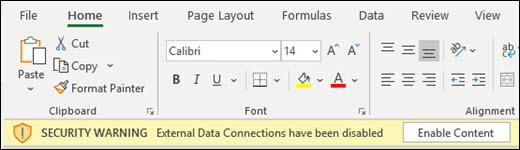
לחץ על הפוך תוכן לזמין בסרגל העסקי אם ברצונך לבטל את החסימה של התוכן החיצוני. כדי ללמוד כיצד לקבל החלטה בטוחה לפני לחיצה על אפשרות, עיין בסעיף הבא.
מה עלי לעשות כאשר אזהרת אבטחה שואלת אם ברצוני להפוך תוכן חיצוני לזמין או ללא זמין?
כאשר מופיעה תיבת דו-שיח של אבטחה, יש לך אפשרות להפוך את התוכן החיצוני לזמין או להשאיר אותו חסום. עליך להפוך את התוכן החיצוני לזמין רק אם אתה בטוח שהוא הגיע ממקור מהימן.
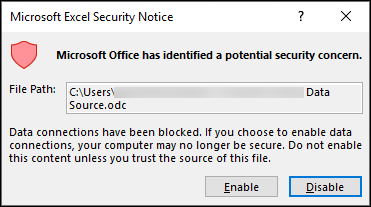
חשוב: אם אתה בטוח שהתוכן החיצוני בחוברת עבודה או במצגת מהימן, ואם אינך מעוניין לקבל הודעה על תוכן חיצוני ספציפי זה שוב, במקום לשנות את הגדרות ברירת המחדל של מרכז יחסי האמון לרמת אבטחה פחות בטוחה, עדיף להעביר את הקובץ למיקום מהימן. קבצים במיקומים מהימנים מורשים לפעול מבלי שמערכת האבטחה של מרכז יחסי האמון תבדוק אותם.
שינוי הגדרות תוכן חיצוני עבור Excel במרכז יחסי האמון
הגדרות אבטחת תוכן חיצוני ממוקמות במרכז יחסי האמון עבור Microsoft Excel בלבד. לא ניתן לשנות הגדרות תוכן חיצוני באופן כללי עבור Microsoft PowerPoint במרכז יחסי האמון.
אם אתה עובד בארגון, ייתכן שמנהל המערכת כבר שינה את הגדרות ברירת המחדל, וייתכן שזה ימנע ממך לשנות הגדרות בעצמך. להלן הגדרות התוכן החיצוני השונות עבור Excel במרכז יחסי האמון.
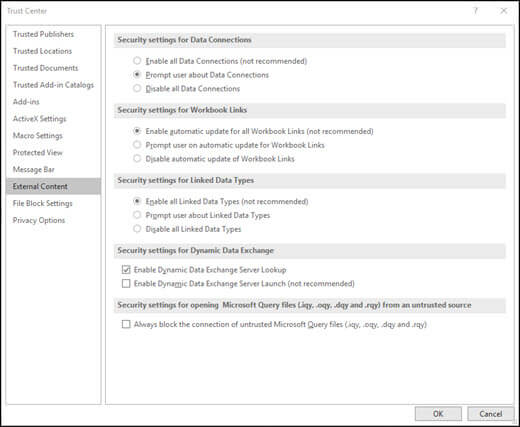
שינוי הגדרות עבור 'נתוני Connections
-
ב- Excel, לחץ על הכרטיסיה קובץ.
-
לחץ על > מרכז יחסי האמון > הגדרות מרכז יחסי האמון.
-
בצד ימין, בחר תוכן חיצוני.
-
לחץ על האפשרות הרצויה תחת הגדרות אבטחה עבור הגדרות Connections:
-
הפוך את כל Connections הנתונים לזמינים (לא מומלץ): לחץ על אפשרות זו אם ברצונך לפתוח חוברות עבודה המכילות חיבורי נתונים חיצוניים וליצור חיבורים לנתונים חיצוניים בחוברת העבודה הנוכחית מבלי לקבל אזהרות אבטחה. איננו ממליצים על אפשרות זו, מכיוון שחיבורים למקור נתונים חיצוני שאינך מכיר עלולים להזיק, ומפני שאינך מקבל אזהרות אבטחה בעת פתיחת חוברת עבודה כלשהי ממיקום כלשהו. השתמש באפשרות זו רק כאשר אתה נותן אמון במקורות הנתונים של חיבורי הנתונים החיצוניים. ייתכן שתרצה לבחור באפשרות זו באופן זמני ולאחר מכן לחזור להגדרת ברירת המחדל כאשר אינך זקוק לה עוד.
-
בקש מהמשתמש אודות נתוני Connections: זאת אפשרות ברירת המחדל. לחץ על אפשרות זו אם ברצונך לקבל אזהרת אבטחה בכל פעם שחוברת עבודה המכילה חיבורי נתונים חיצוניים נפתחת, ומתי שנוצר חיבור נתונים חיצוני בחוברת העבודה הנוכחית. אזהרות אבטחה מאפשרות לך להפוך חיבורי נתונים לזמינה או ללא זמינה עבור כל חוברת עבודה שאתה פותח על בסיס כל מקרה לגופו.
-
הפוך את כל נתוני Connections ללא זמינים: לחץ על אפשרות זו אם אינך מעוניין שחיבורי נתונים חיצוניים יהיו זמינים בחוברת העבודה הנוכחית. כאשר תבחר באפשרות זו, אף חיבור נתונים בחוברת עבודה שתפתח לא יהיה מחובר אף פעם. אם אתה יוצר חיבורי נתונים חיצוניים חדשים לאחר פתיחת חוברת עבודה, חיבורי נתונים אלה אינם זמינים בעת פתיחת חוברת העבודה שוב. זוהי הגדרה מגבילה מאוד, והיא עלולה לגרום לפונקציונליות מסוימת לא לפעול כצפוי.
-
שינוי הגדרות עבור קישורי חוברת עבודה
-
ב- Excel, לחץ על הכרטיסיה קובץ.
-
לחץ על > מרכז יחסי האמון > הגדרות מרכז יחסי האמון.
-
בצד ימין, בחר תוכן חיצוני.
-
לחץ על האפשרות הרצויה תחת הגדרות אבטחה עבור קישורי חוברת עבודה:
-
הפוך עדכון אוטומטי לזמין עבור כל קישורי חוברת העבודה (לא מומלץ): לחץ על אפשרות זו אם ברצונך שקישורים לנתונים בחוברת עבודה אחרת יעודכנו באופן אוטומטי בחוברת העבודה הנוכחית מבלי לקבל אזהרת אבטחה. איננו ממליצים על אפשרות זו, מכיוון שעדכון אוטומטי של קישורים לנתונים בחוברת עבודה שאתה לא מכיר עשוי להזיק. השתמש באפשרות זו רק כאשר אתה נותן אמון חוברות העבודה שהנתונים מקושרים ל. ייתכן שתרצה לבחור באפשרות זו באופן זמני ולאחר מכן לחזור להגדרת ברירת המחדל כאשר אינך זקוק לה עוד.
-
הצג בקשה למשתמש לגבי עדכון אוטומטי עבור קישורי חוברת עבודה: זאת אפשרות ברירת המחדל. לחץ על אפשרות זו אם ברצונך לקבל אזהרת אבטחה בכל פעם שאתה מפעיל עדכונים אוטומטיים בחוברת העבודה הנוכחית לקבלת קישורים לנתונים בחוברת עבודה אחרת.
-
הפוך עדכון אוטומטי של קישורי חוברת עבודה ללא זמין: לחץ על אפשרות זו אם אינך מעוניין שקישורים בחוברת העבודה הנוכחית יתעדכנו באופן אוטומטי בחוברת עבודה אחרת.
-
שינוי הגדרות עבור סוגי נתונים מקושרים
בעת יצירת סוגי נתונים מקושרים, Excel מתחבר למקור נתונים מקוון ומחזיר מידע מפורט אודות ערכים מסוימים, כגון מניות של חברה או אזורים גיאוגרפיים. לדוגמה, המרת המילה Microsoft לסוג נתונים מקושר תחזיר מידע אודות Microsoft Corporation, כגון מיקום, מספר העובדים, מחיר המניה וכן הלאה.
-
ב- Excel, לחץ על הכרטיסיה קובץ.
-
לחץ על > מרכז יחסי האמון > הגדרות מרכז יחסי האמון.
-
בצד ימין, בחר תוכן חיצוני.
-
לחץ על האפשרות הרצויה תחת הגדרות אבטחה עבור סוגי נתונים מקושרים:
-
הפוך את כל סוגי הנתונים המקושרים לזמינים (לא מומלץ): לחץ על אפשרות זו אם ברצונך ליצור סוגי נתונים מקושרים מבלי לקבל אזהרת אבטחה. הנתונים עבור סוגי נתונים מקושרים מסופקים כעת באמצעות Microsoft, אך בדומה לכל הנתונים החיצוניים, עליך לבחור באפשרות זו רק אם אתה נותן אמון במקור הנתונים. ייתכן שתרצה לבחור באפשרות זו באופן זמני ולאחר מכן לחזור להגדרת ברירת המחדל כאשר אינך זקוק לה עוד.
-
בקש מהמשתמש אודות סוגי נתונים מקושרים: זאת אפשרות ברירת המחדל. לחץ על אפשרות זו אם ברצונך לקבל אזהרת אבטחה בכל פעם שאתה יוצר סוגי נתונים מקושרים.
-
הפוך עדכון אוטומטי של סוגי נתונים מקושרים ללא זמין: לחץ על אפשרות זו אם אינך מעוניין להפוך סוגי נתונים מקושרים לזמינים..
-
שינוי הגדרות עבור חילופי מידע דינאמיים
חילופי מידע דינאמיים (DDE) היא טכנולוגיה ישנה יותר של Microsoft שמעבירה נתונים בין יישומים.
-
ב- Excel, לחץ על הכרטיסיה קובץ.
-
לחץ על > מרכז יחסי האמון > הגדרות מרכז יחסי האמון.
-
בצד ימין, בחר תוכן חיצוני.
-
לחץ על האפשרות הרצויה תחת הגדרות אבטחה עבור חילופי נתונים דינאמיים:
-
הפוך בדיקת מידע Exchange Server דינאמית לזמינה: סמן אפשרות זו אם ברצונך להפוך בדיקת מידע של שרת חילופי מידע דינאמיים לזמינה. אם אפשרות זו מסומנת, שרתי DDE שכבר פועלים יהיו גלויים ושמישים. כברירת מחדל, אפשרות זו מסומנת.
-
הפוך הפעלת נתונים דינאמיים Exchange Server (לא מומלץ) : סמן אפשרות זו אם ברצונך להפוך את ההפעלה של שרת חילופי מידע דינאמיים לזמינה. אם אפשרות זו מסומנת, Excel יחיל שרתי DDE שאינם פועלים עדיין ויאפשר שליחת נתונים מ- Excel. מסיבות אבטחה, מומלץ להשאיר תיבה זו לא מסומנת. כברירת מחדל, אפשרות זו אינה מסומנת.
שינוי הגדרות לפתיחת קבצי Microsoft Query (.iqy, .oqy, .dqy ו- .rqy) ממקור לא מהימן
באמצעות Microsoft Query, באפשרותך להתחבר למקורות נתונים חיצוניים, לבחור נתונים ממקורות חיצוניים אלה, לייבא נתונים אלה לגליון העבודה שלך וארענן את הנתונים לפי הצורך כדי לסנכרן את נתוני גליון העבודה עם הנתונים במקורות החיצוניים.
-
ב- Excel, לחץ על הכרטיסיה קובץ.
-
לחץ על > מרכז יחסי האמון > הגדרות מרכז יחסי האמון ולאחר מכן לחץ על תוכן חיצוני.
-
קיימת אפשרות אחת בלבד:
-
חסום תמיד את החיבור של קבצי Microsoft Query לא מהימנה (.iqy, .oqy, .dqy ו- .rqy) סמן אפשרות זו אם ברצונך לחסום חיבורים לקבצים של Microsoft Query.
מהו תוכן חיצוני, ומדוע משואות אינטרנט מהוות איום פוטנציאלי?
תוכן חיצוני הוא כל תוכן המקושר מהאינטרנט או מאינטרא-נט לחוברת עבודה או למצגת. כמה דוגמאות לתוכן חיצוני הן תמונות, מדיה מקושרת, חיבורי נתונים ותבניות.
האקרים יכולים להשתמש בתוכן חיצוני כמשואות אינטרנט. משואות אינטרנט שולחות בחזרה, או משואת, מידע מהמחשב שלך לשרת המארח את התוכן החיצוני. סוגי משואות אינטרנט כוללים את הפריטים הבאים:
-
תמונות ושקופיות: האקר שולח חוברת עבודה או מצגת עבורך לסקירה המכילה תמונות. בעת פתיחת הקובץ, מתבצעת הורדה של התמונה ומידע אודות הקובץ מומשו בחזרה לשרת החיצוני.
-
תמונות בהודעות דואר אלקטרוני של Outlook: ל- Microsoft Office יש מנגנון משלו לחסימת תוכן חיצוני בהודעות. פעולה זו מסייעת בהגנה מפני משואות אינטרנט שיכולות ללכוד בדרך אחרת את כתובת הדואר האלקטרוני שלך. לקבלת מידע נוסף, ראה חסימה או ביטול חסימה של הורדות אוטומטיות של תמונות בהודעות דואר אלקטרוני.
-
מדיה מקושרת: האקר שולח לך מצגת כקובץ מצורף בהודעת דואר אלקטרוני. המצגת מכילה אובייקט מדיה, כגון צליל, המקושר לשרת חיצוני. בעת פתיחת המצגת ב- Microsoft PowerPoint, אובייקט המדיה מופעל, ומבצע קוד המפעיל קובץ Script זדוני הגורמת נזק למחשב שלך.
-
חיבורי נתונים: האקר יוצר חוברת עבודה ושולח אותה לך כקובץ מצורף בהודעת דואר אלקטרוני. חוברת העבודה מכילה קוד שמשוך נתונים ממסד נתונים או דוחס נתונים למסד נתונים. להאקר אין הרשאות למסד הנתונים, אך יש לך הרשאות. כתוצאה מכך, בעת פתיחת חוברת העבודה ב- Microsoft Excel, הקוד מבצע את מסד הנתונים ומבצע גישה אליו באמצעות האישורים שלך. לאחר מכן ניתן לגשת לנתונים או לשנות אותם ללא ידיעתך או הסכמתך.
מה עלי לעשות כאשר אזהרת אבטחה שואלת אם ברצוני להפוך תוכן חיצוני לזמין או ללא זמין?
כאשר מופיעה תיבת דו-שיח של אבטחה, יש לך אפשרות להפוך את התוכן החיצוני לזמין או להשאיר אותו חסום. עליך להפוך את התוכן החיצוני לזמין רק אם אתה בטוח שהוא הגיע ממקור מהימן.
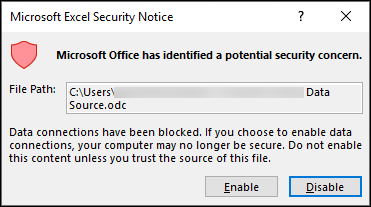
חשוב: אם אתה בטוח שהתוכן החיצוני בחוברת עבודה או במצגת מהימן, ואם אינך מעוניין לקבל הודעה על תוכן חיצוני ספציפי זה שוב, במקום לשנות את הגדרות ברירת המחדל של מרכז יחסי האמון לרמת אבטחה פחות בטוחה, עדיף להעביר את הקובץ למיקום מהימן. קבצים במיקומים מהימנים מורשים לפעול מבלי שמערכת האבטחה של מרכז יחסי האמון תבדוק אותם.
מהו תוכן חיצוני, ומדוע משואות אינטרנט מהוות איום פוטנציאלי?
תוכן חיצוני הוא כל תוכן המקושר מהאינטרנט או מאינטרא-נט לחוברת עבודה או למצגת. כמה דוגמאות לתוכן חיצוני הן תמונות, מדיה מקושרת, חיבורי נתונים ותבניות.
האקרים יכולים להשתמש בתוכן חיצוני כמשואות אינטרנט. משואות אינטרנט שולחות בחזרה, או משואת, מידע מהמחשב שלך לשרת המארח את התוכן החיצוני. סוגי משואות אינטרנט כוללים את הפריטים הבאים:
-
תמונותהאקר שולח חוברת עבודה או מצגת המכילות תמונות שתוכל לסקור. בעת פתיחת הקובץ, מתבצעת הורדה של התמונה ומידע אודות הקובץ מומשו בחזרה לשרת החיצוני.
אם קיימות תמונות בחוברת העבודה שלך, בעת פתיחת הקובץ, סרגל עסקי מיידע אותך שהתמונות הפכו ללא זמינות. לחץ על הפעל תמונות בסרגל העסק אם ברצונך לבטל את החסימה של תמונות. עליך לעשות זאת רק אם אתה בטוח שהתמונות מגיעות ממקור מהימן.

זקוק לעזרה נוספת?
תוכל תמיד לשאול מומחה ב- Excel Tech Community או לקבל תמיכה בקהילת Answers.










